Перенос приема
Если пациент не может прийти на свой прием, или врач заболел (уезжает и т. п.), по возможности прием нужно перенести.
Чтобы перенести прием, нужно сохранить его в буфере, выбрать новое время в расписании и указать причину переноса. При этом можно изменить комментарий к приему, отправить СМС с новой датой и временем и добавить запись в лист ожидания. Разберем, как это делать.
Есть несколько вариантов, как перейти к переносу приема:
- в расписании нажать правой кнопкой мыши по приему → «Перенести прием»;
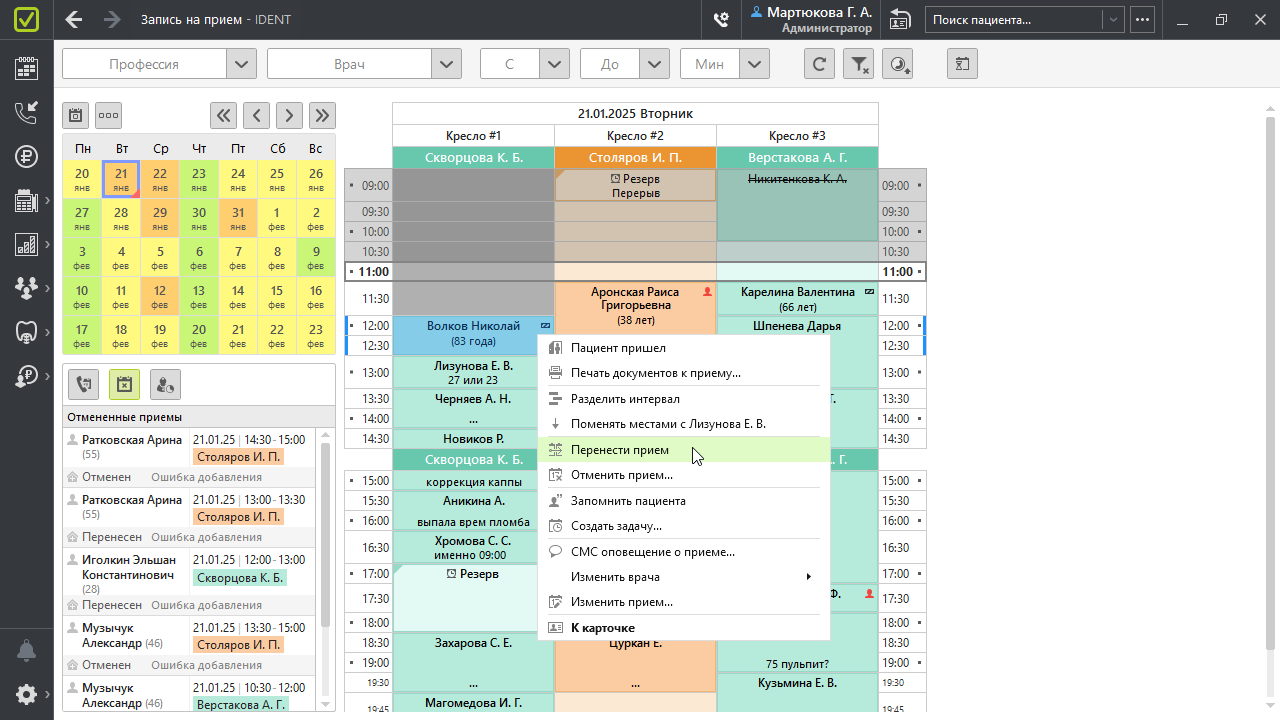
- в карточке на вкладке «Приемы» нажать правой кнопкой мыши по приему → «Перенести прием»;
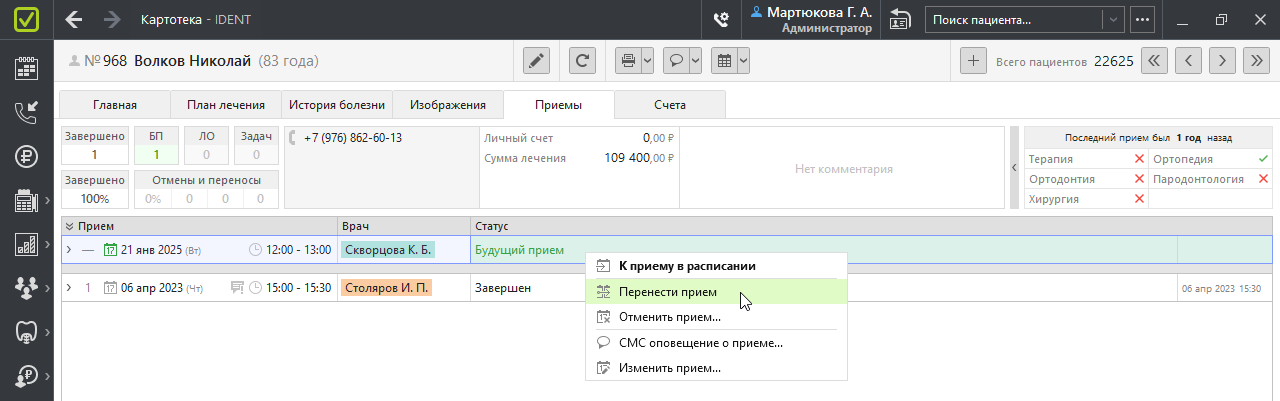
- нажать кнопку
 («Перенести прием») при обработке обращения пациента: звонка или чата.
(«Перенести прием») при обработке обращения пациента: звонка или чата.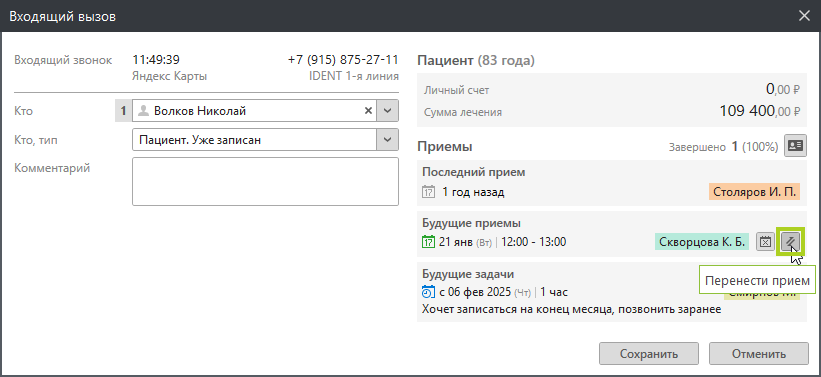
Прием сохраняется в буфере. В расписании в верхнем меню справа появляется информация из буфера с датой переносимого приема. При наведении курсора вы увидите статус, имя и возраст пациента и информацию о приеме: дату, время, врача, комментарий.
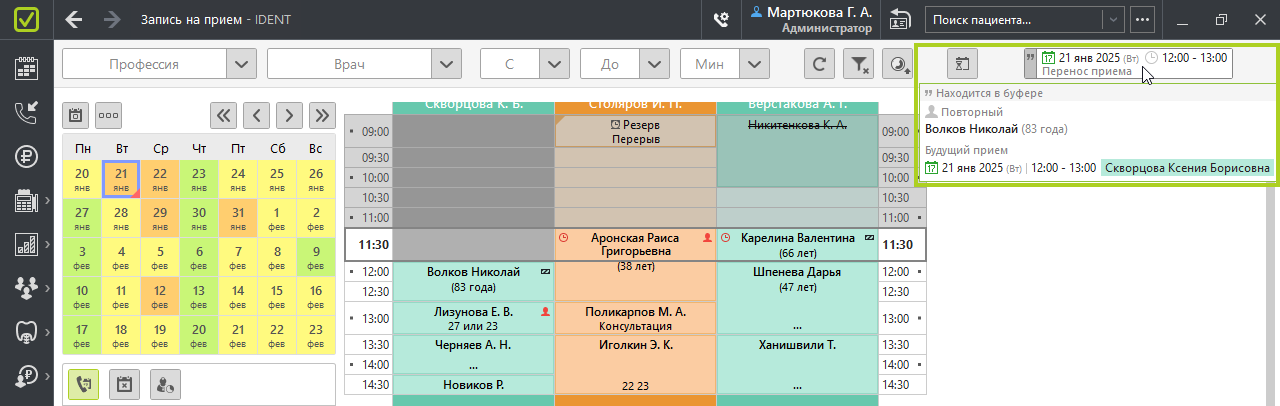
При нажатии на сохраненный в буфере прием на верхней панели открывается меню, с помощью которого можно вернуться к карточке пациента и перейти к приему в расписании. Если не удалось подобрать время в расписании, через это меню отмените прием. Или очистите буфер, если пациент попал туда по ошибке.
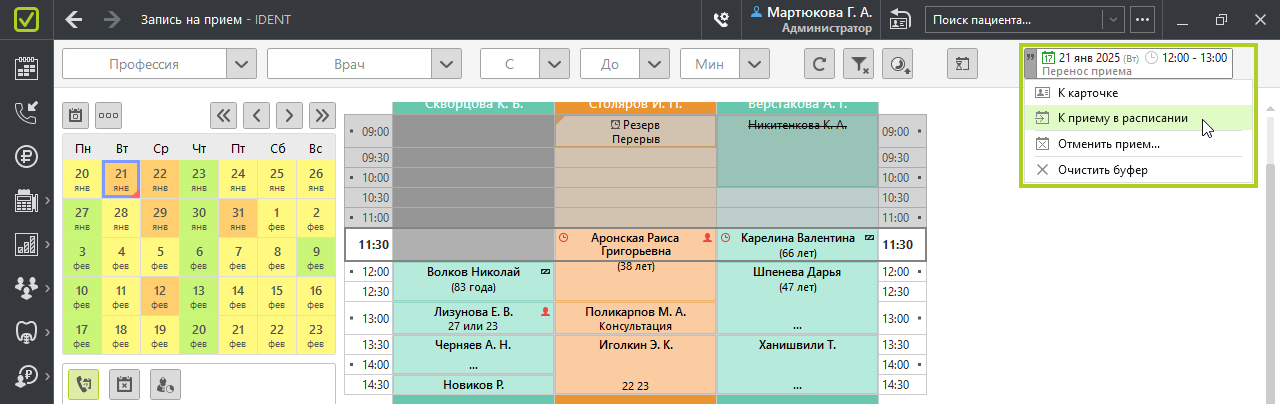
После нажатия «Перенести прием»:
- Выберите новую дату приема. Как найти удобное время для приема пациента
- Нажмите правой кнопкой мыши на выбранном времени → «Завершить перенос (из буфера - *Имя*)...».
При выборе интервала в расписании ориентируетесь на время, которое было отведено на прием.
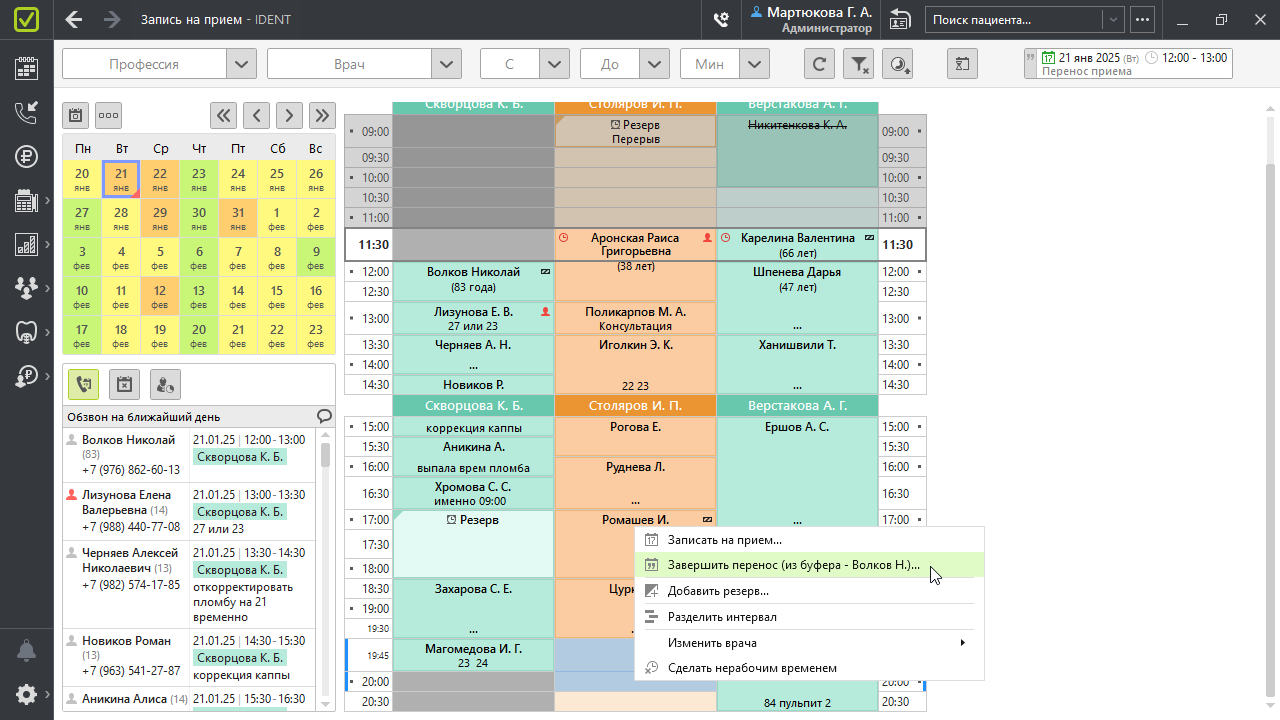
В открывшемся окне «Перенос приема» вы увидите фамилию и имя пациента, его статус (повторный — серый символ человечка , отконсультрованный — желтый
, отконсультрованный — желтый , первичный — красный
, первичный — красный ) и возраст.
) и возраст.
Слева — дата и время, с которых переносится прием. Справа — на которые переносится.
Комментарий к переносимому приему автоматически копируется в новый прием. Вы можете его изменить, но если, написав новый, решите вернуться к изначальному, достаточно будет нажать кнопку «Копировать».
Укажите причину переноса приема.
Если прием переносит пациент (уезжает, заболел или тому подобное), выберите причину «Отказ от приема».
Если прием переносит клиника, можно выбрать одну из трех причин:
- Если заболел или уезжает врач, или в клинике, например, ведутся ремонтные работы, выберите причину «Отмена клиникой».
- «Предложение лучшего времени» — здесь два варианта:
- либо пациент хочет попасть на прием раньше, и для него освободилось время;
- либо пациент сможет подойти раньше или позже назначенного времени, чтобы у врача не было окон.
- «Ошибка добавления» — эта причина выбирается, если администратор, например, записал на прием не того пациента, либо он записал пациента не на тот день или время.
Прямо из окна переноса приема вы можете отправить пациенту СМС-оповещение о новом приеме — поставьте галочку рядом с «Отправить». Через техподдержку IDENT можно настроить, чтобы эта галочка была проставлена автоматически.
Если при переносе приема пациент хочет прийти раньше новой назначенной даты, но подходящее время в расписании занято, добавьте пациента в лист ожидания. Записи в лист ожидания с типом «Пациент хочет раньше»
Для завершения переноса нажмите «ОК».
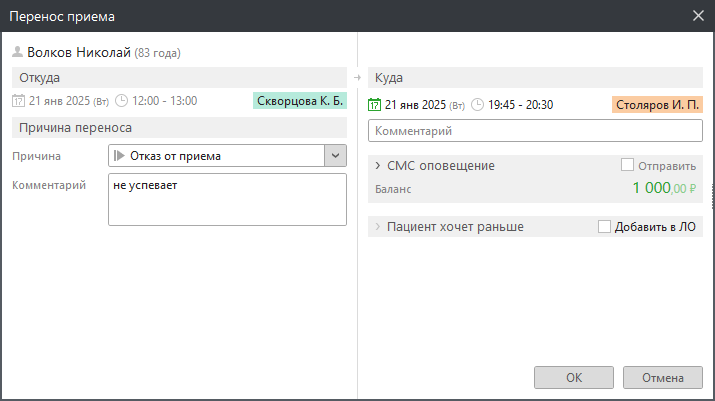
❗ Если прием будет проводить другой врач, а время приема не изменилось, переносить прием не нужно. Нажмите правой кнопкой мыши по приему в расписании → «Изменить врача» → выберите фамилию. Как изменить прием
❗ Если расписание врача со всеми приемами нужно перенести в другое кресло, не переносите приемы. Как перенести приемы в другое кресло
Отмена приема
Если не получается найти время для переноса, или пока неизвестно, когда сможет прийти пациент или вернется врач, прием нужно отменить.
Как и в случае переноса приема, для удобства в программе есть несколько вариантов, как быстро отменить прием:
- Если при попытке перенести прием не удалось подобрать подходящее время, нажмите на сохраненный в буфере прием → «Отменить прием…».
- Если вы отменяете прием сразу из карточки или из расписания, нажмите по нему правой кнопкой мыши → «Отменить прием…».
- Перейти к отмене приема также можно при обработке входящего звонка или чата.
В окне «Отмена приема» вы увидите информацию о пациенте и его приеме, а также о будущих событиях пациента: приемах и задачах CRM — это могут быть как приемы у того же врача, так и у других врачей.
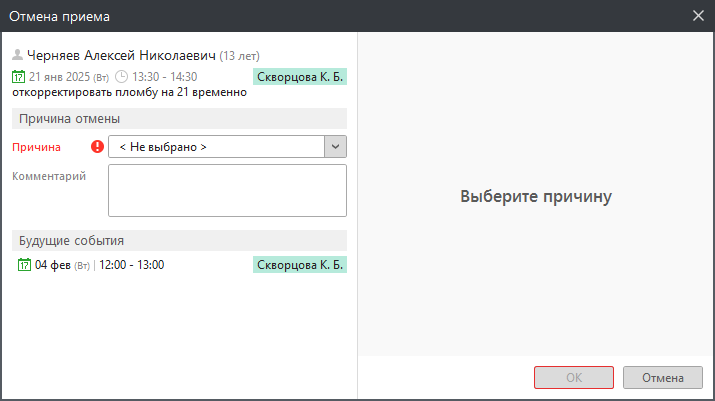
Укажите причину отмены приема. При наведении курсора мыши на каждую из причин вы увидите подсказку — что она означает.
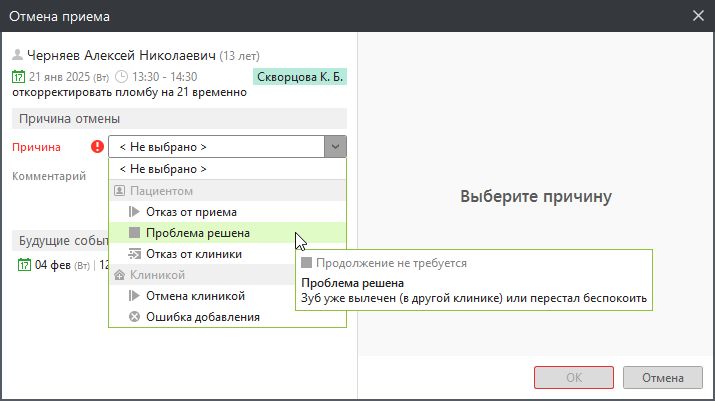
Выбор причины отмены зависит от того, требуется ли пациенту продолжение лечения.
Продолжение не требуется:
- «Проблема решена» — зуб уже вылечен (в другой клинике) или перестал беспокоить. Если вы укажете эту причину, в поле ниже автоматически будет выбрано, что никаких дальнейших действий совершать не нужно.
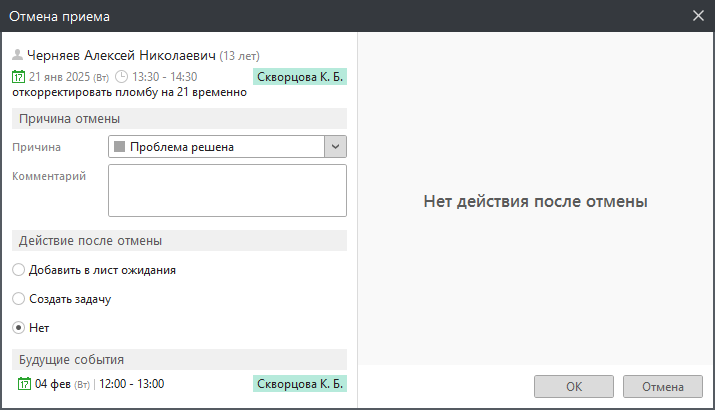
- «Отказ от клиники» — пациент полностью отказывается от дальнейшего лечения в вашей клинике и просит больше его никогда не беспокоить. При выборе этой причины отмены приема программа сразу предложит списать пациента в архив. В «Настройках списания» необходимо указать причину отказа от лечения.
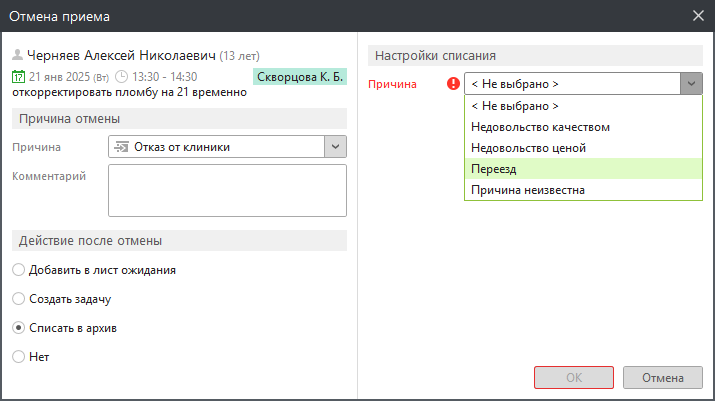
- «Ошибка добавления» — эта причина выбирается, если администратор ошибся и записал на прием не того пациента либо записал пациента не на тот день/время (подробнее об отмене приемов с причиной «Ошибка добавления» читайте в конце этой статьи).
Для завершения отмены нажмите «ОК».
Продолжение требуется:
- «Отказ от приема» — пациент не сможет прийти в назначенное время (уезжает, заболел и тому подобное), но планирует продолжать лечение в вашей клинике.
- «Отмена клиникой» — прием отменяется по независящим от пациента причинам (заболел врач, отключили электричество в клинике, карантин и тому подобное).
Изображение стрелочки рядом с причинами «Отказ от приема» и «Отмена клиникой» подсказывает, что необходимо продолжение.
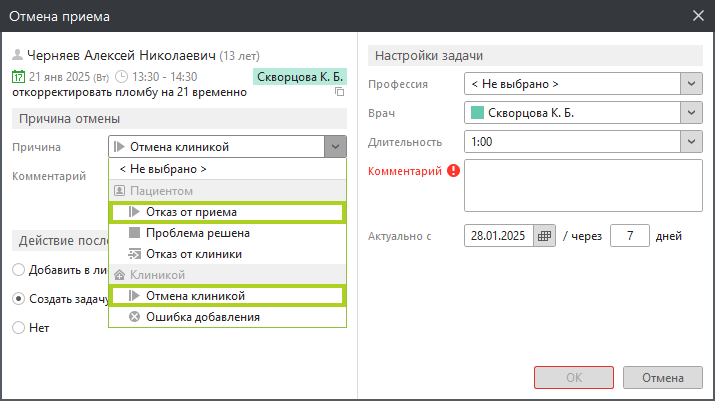
Как не потерять пациентов, которым требуется продолжение лечения
При выборе одной из причин — «Отказ от приема» или «Отмена клиникой» — и при отсутствии у пациента будущих приемов, чтобы не потерять этого пациента, рекомендуем воспользоваться инструментами модуля CRM:
- Если прием не удалось перенести, потому что свободного времени у нужного врача нет — запишите пациента в лист ожидания.
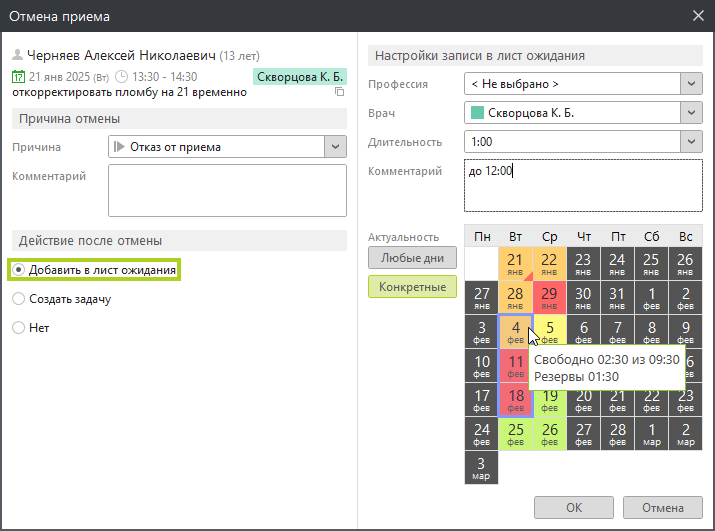
- Если пока непонятно, когда пациент сможет прийти на следующий прием или когда вернется врач — создайте задачу. Этот вариант выбран по умолчанию.
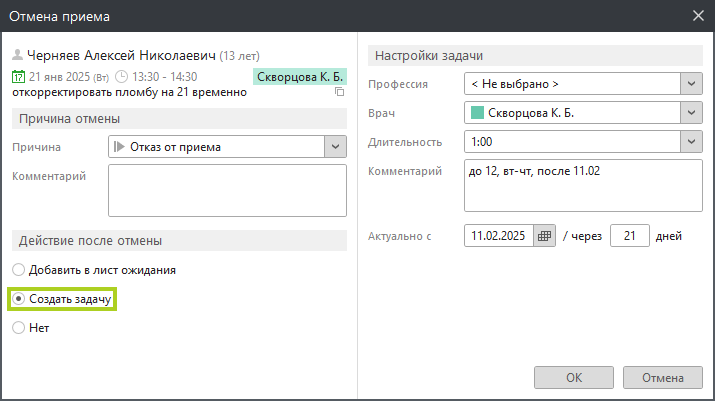
Даже при наличии будущих приемов (если они, например, у другого врача), можно переключиться с «Нет» на «Записать в лист ожидания» или «Создать задачу». Переключиться с «Создать задачу» на «Нет» тоже возможно, но проверьте, правильно ли вы указали причину отмены. Может быть, нужно выбрать «Проблема решена», а не «Отказ от приема».
Виджет «Отмененные приемы» под календарем
Чтобы понять, куда пациенты пропали из расписания, отмененные и перенесенные приемы можно посмотреть в едином списке — кнопка «Отмененные приемы» под календарем.
В списке отображаются приемы врача или группы специалистов, указанных в фильтрах сверху, ранее назначенные на дату, выбранную в календаре.
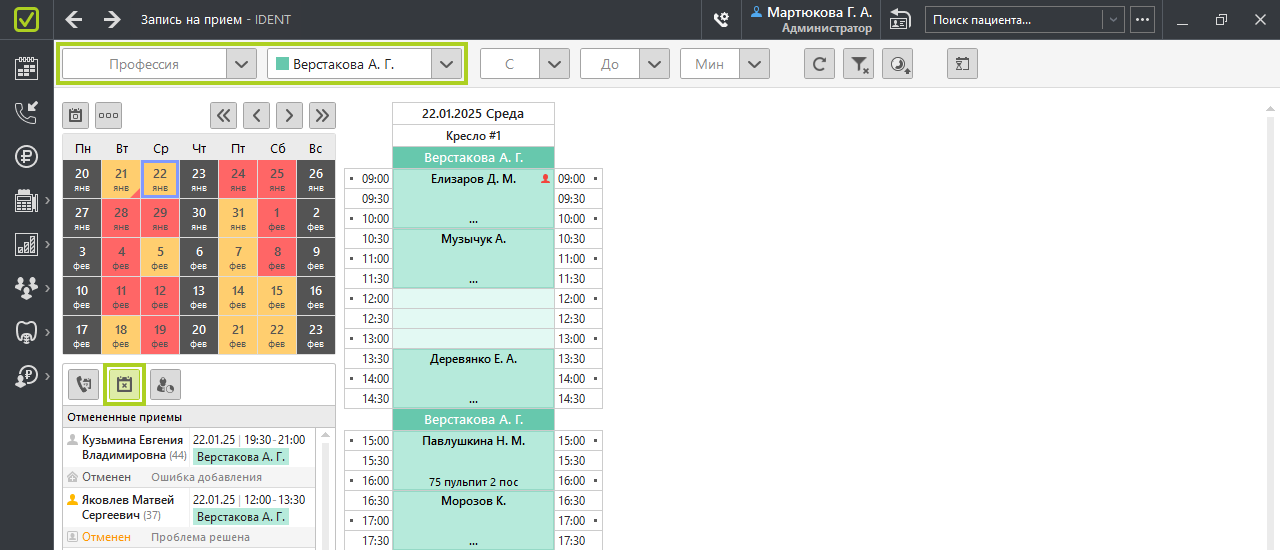
Когда врач заходит в расписание, он видит три ближайших рабочих дня. Под календарем отображаются отмененные и перенесенные приемы, ранее назначенные к нему на эти три дня.
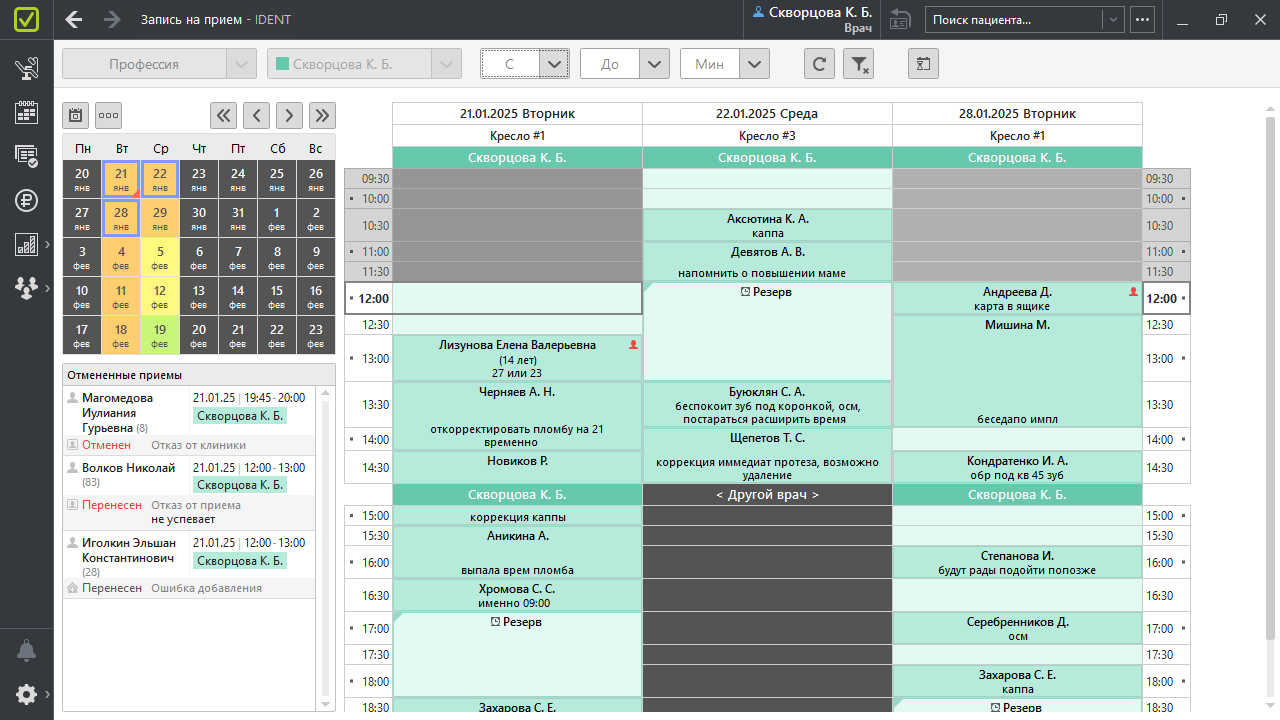
Приемы располагаются в списке в том порядке, в котором они пропадали из расписания, — то есть вверху будет прием, отмененный или перенесенный позднее всего.
Перед фамилией каждого пациента в списке отображается его статус.
Фамилия врача выделяется цветом, соответствующим цвету этого врача в расписании.
Если прием был отменен или перенесен клиникой, статусы «Отменен» и «Перенесен» не выделяется цветом. При отмене или переносе пациентом желтый цвет означает отмену вовремя (накануне или за несколько дней, то есть у клиники еще было время заполнить пробел в расписании), красный — поздно (за несколько часов до приема или непосредственно перед ним).
Рядом со статусом отображается причина отмены или переноса приема.
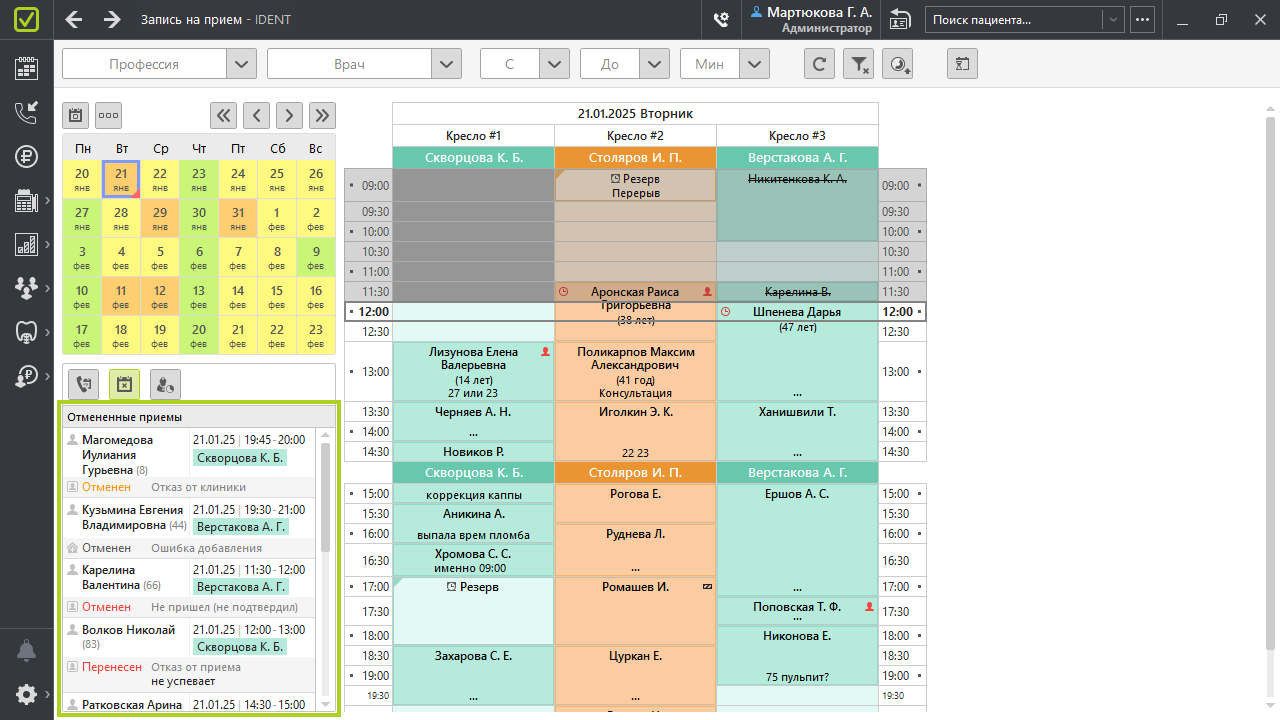
Важно не только узнать, кто пропал из расписания и по какой причине, но и проконтролировать, что будет с этим приемом дальше. Информацию об этом вы увидите во всплывающей подсказке.
Информация о дальнейших событиях после отмены или переноса в подсказке интерактивная — она изменяется с течением времени.
Самое простое — перенос. Вы сразу видите, куда, когда и кем прием перенесли (символ будущего приема цветной  ).
).
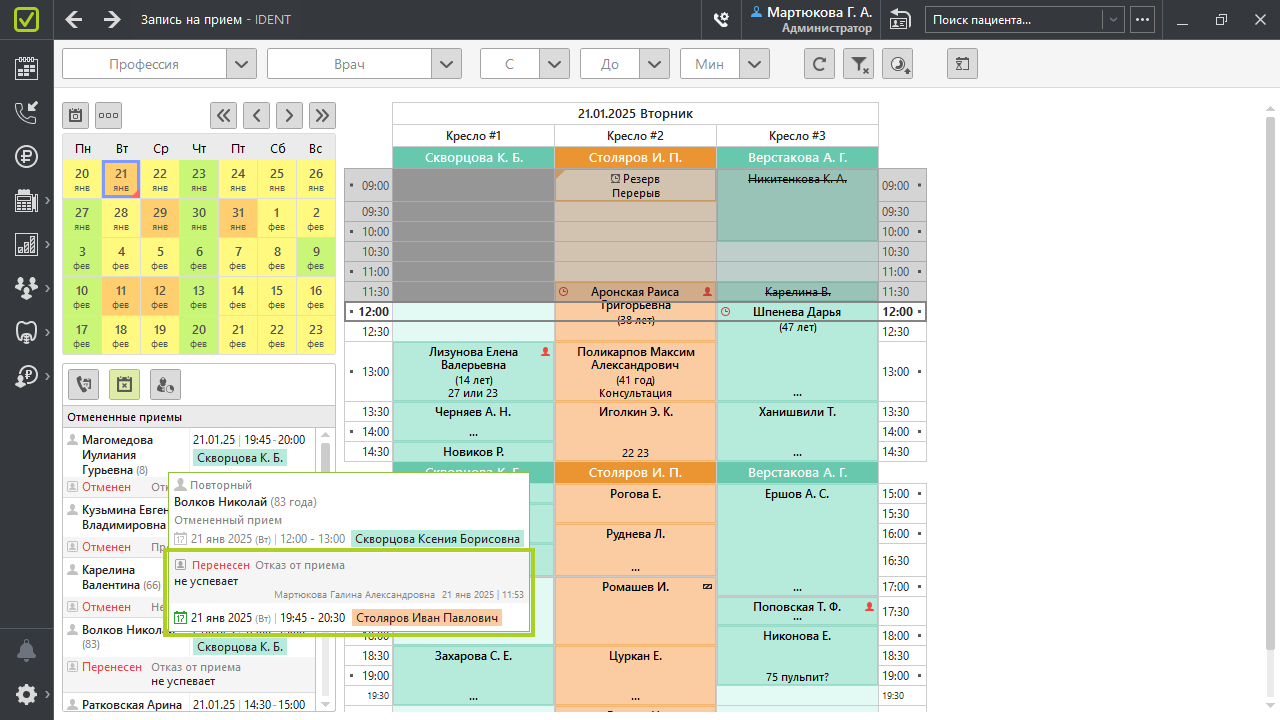
Когда перенесенный прием состоится, символ приема станет серым  .
.
Если перенесенный прием будет отменен, символ станет бледно-серым  .
.
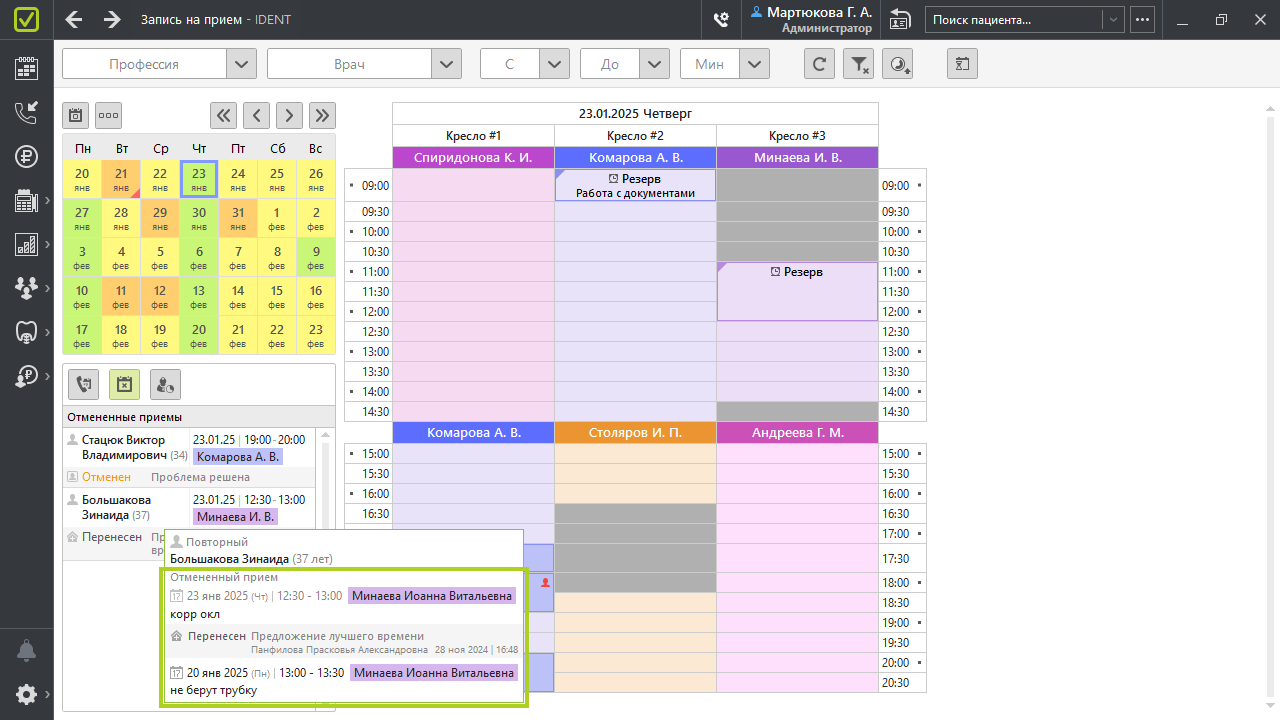
По отмененным приемам, если вы пользуетесь модулем CRM, подсказка покажет — была ли создана задача (красное изображение календаря и часов  ) или запись в лист ожидания (красное изображение календаря и песочных часов
) или запись в лист ожидания (красное изображение календаря и песочных часов  ). Инструменты CRM как альтернатива записи на прием
). Инструменты CRM как альтернатива записи на прием
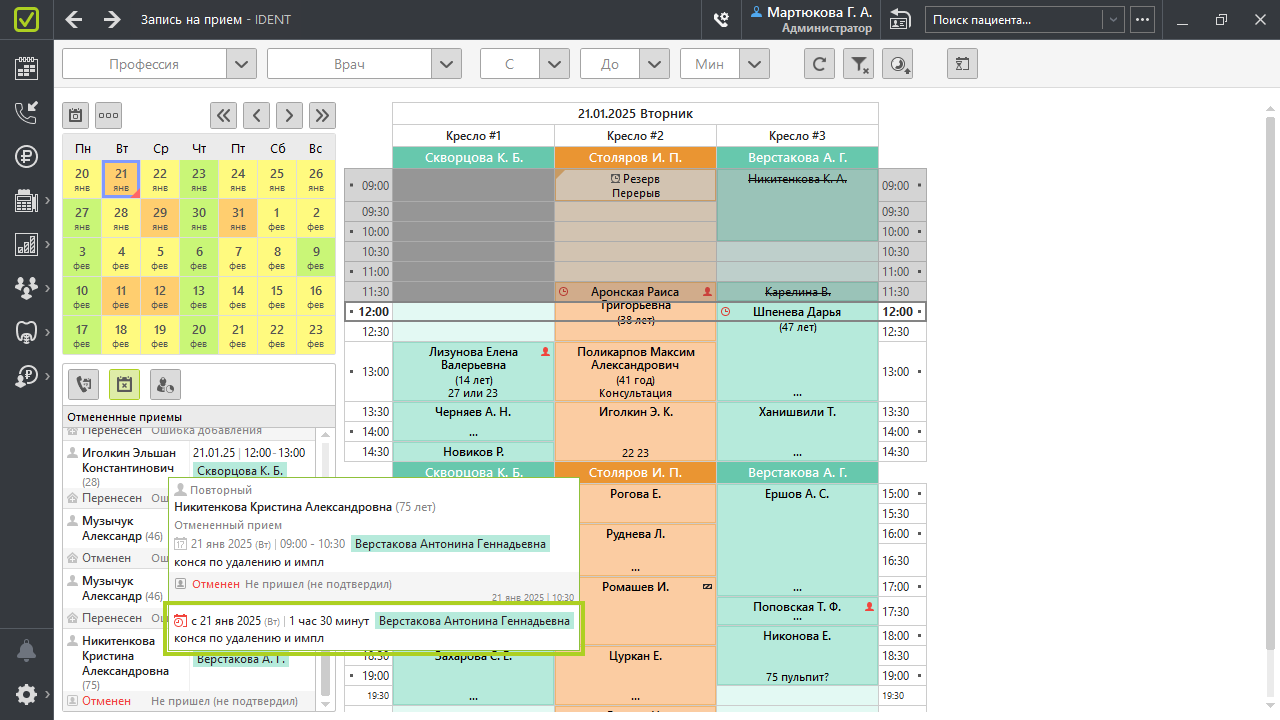
Если у вас появились вопросы к статусу следующего события, вы можете перейти в карточку пациента (правой кнопкой мыши → «К карточке» → во вкладку «Приемы»).
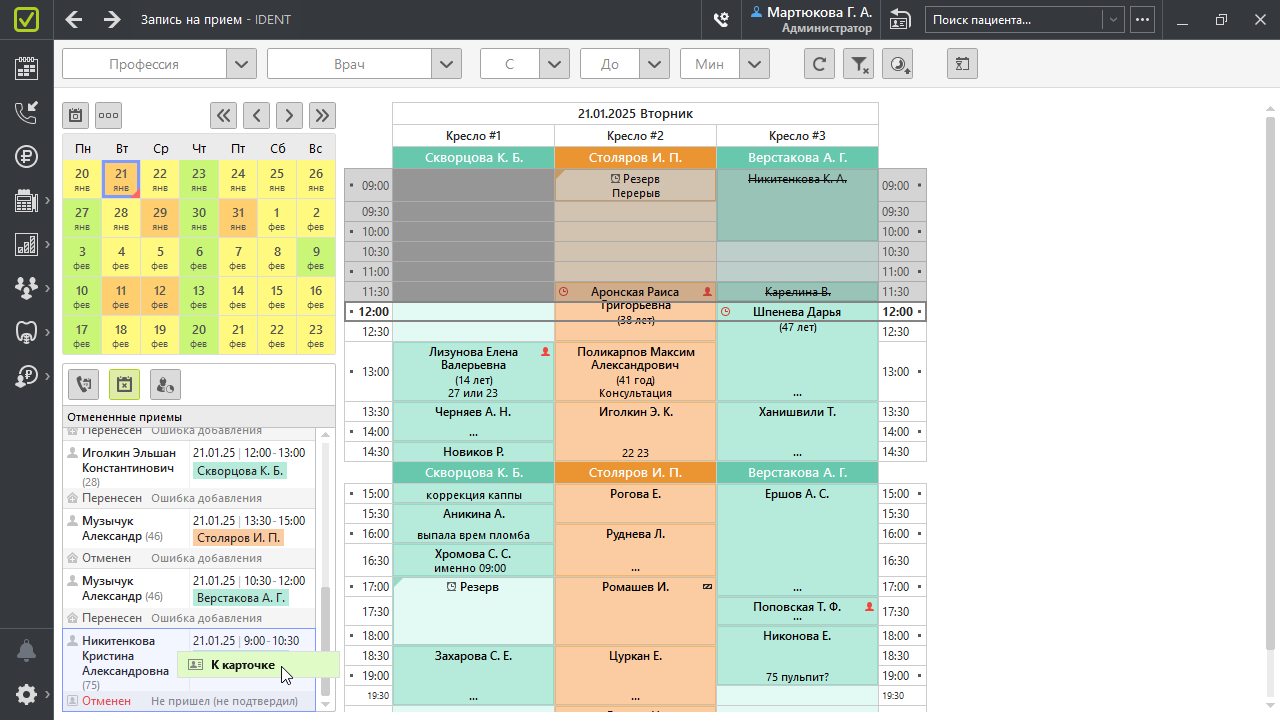
Чтобы отследить динамику отмен и переносов, обратитесь к отчету «Отмененные приемы». В нем вы увидите: сколько приемов переносится, сколько отменяется, корректно ли администраторы указывают причину отмены или переноса, всегда ли выбирается дальнейшее действие, когда это необходимо, и т. д.
Удаление приемов, отмененных с причиной «Ошибка добавления»
Приемы, отмененные с причиной «Ошибка добавления», не исчезают бесследно — они попадают в отчет «Отмененные приемы», отображаются в списке отмененных приемов под календарем и в списке завершенных событий во вкладке «Приемы» в карточке пациента.
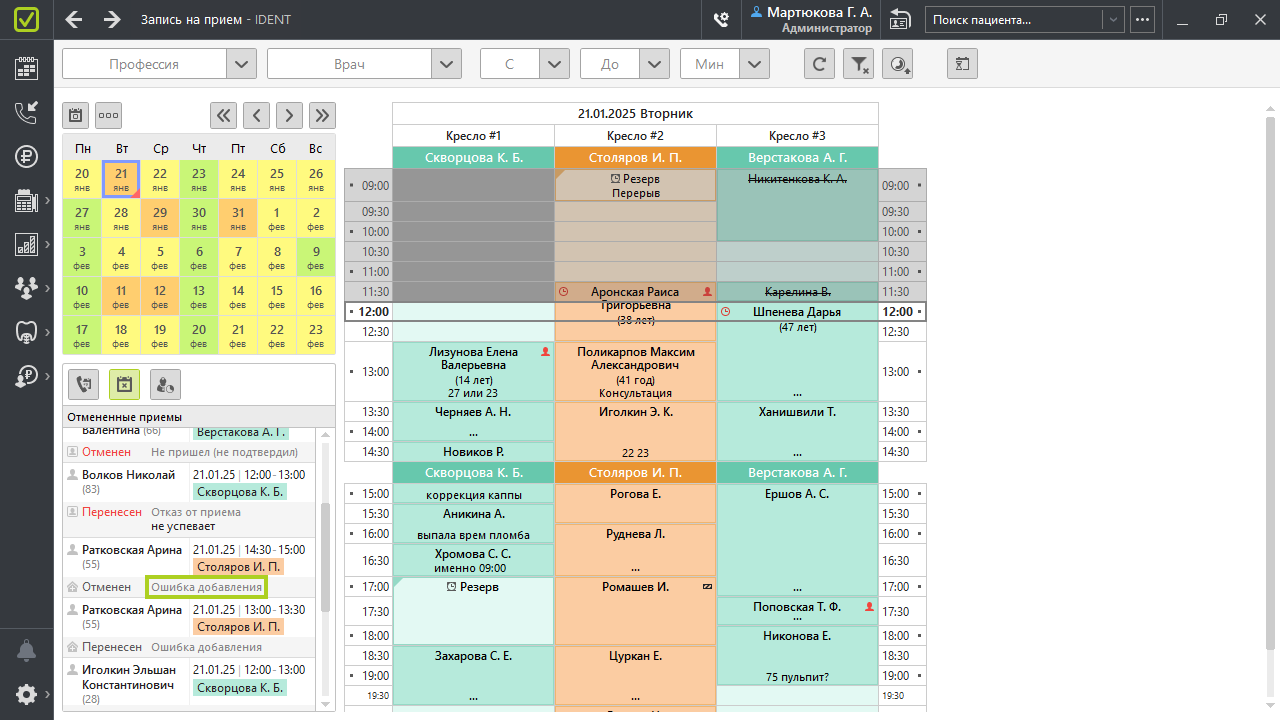
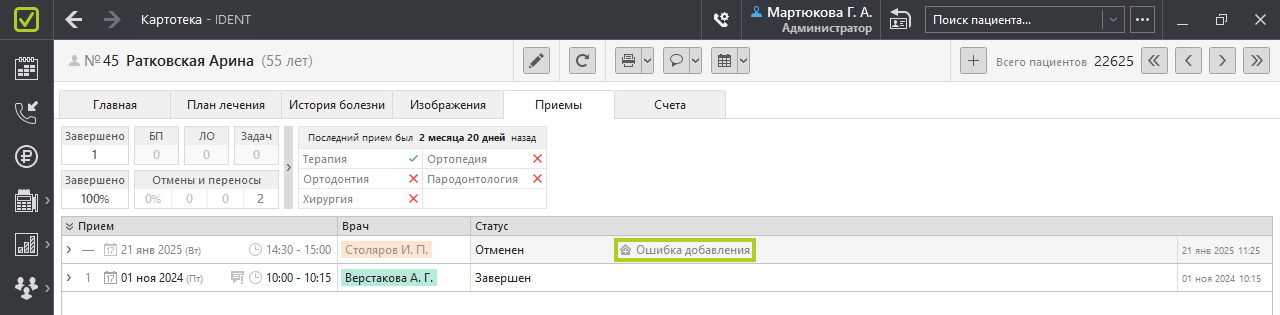
Но если прием отменен с причиной «Ошибка добавления» в тот же день, что и был добавлен, его можно удалить из истории навсегда: правой кнопкой мыши на приеме → «Удалить прием».
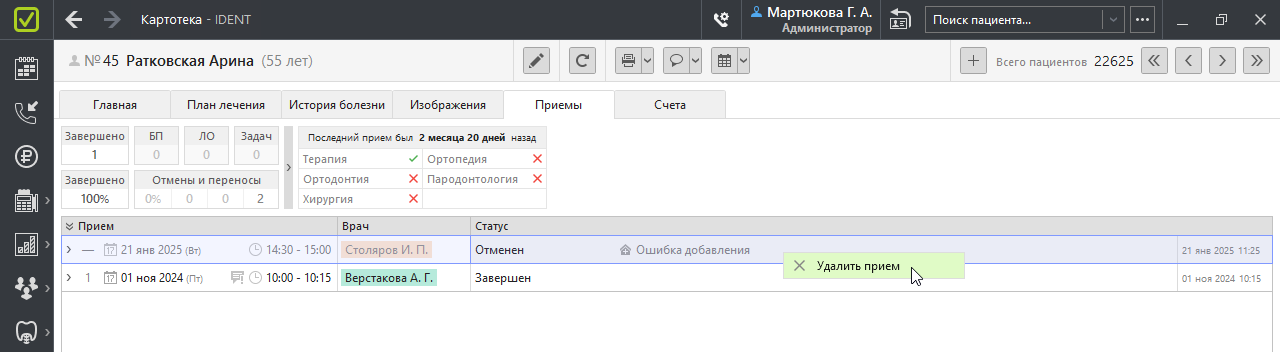
Важно понимать, что это действие необратимо, и потому необходимы дополнительные права доступа, чтобы его осуществить: «Может удалять приемы, отмененные с ошибкой добавления, за себя» (у сотрудников с ролью «Администратор» изначально включено, но можно отключить) либо «Может удалять приемы, отмененные с ошибкой добавления, за любого сотрудника». Лучше всего предоставить какому-то одному ответственному сотруднику, например, управляющему или старшему администратору, который будет удалять такие приемы только после проверки корректности этой причины (убедившись, что сотрудники таким образом не маскируют свои ошибки в общении с пациентами).